Cómo cambiar la portada de la lista de reproducción de Spotify [MEJOR GUÍA]
Una suscripción a Spotify Premium ofrece varias ventajas, y el beneficio más importante es la capacidad de crear listas de reproducción personalizadas. Ya sea que esté planeando limpiar su casa o hacer ejercicio, Spotify le permite personalizar sus listas de reproducción según sus preferencias y su estado de ánimo.
Además, cuando crea una lista de reproducción, es posible que haya observado que Spotify genera automáticamente un collage de la carátula del álbum de algunas de las canciones incluidas en su lista de reproducción como imagen de portada. Si desea modificar o personalizar la portada de la lista de reproducción, puede hacerlo fácilmente. Las siguientes son las instrucciones sobre cómo cambiar la portada de la lista de reproducción de Spotify:
Guía de contenido Parte 1. Descripción general: Spotify Music y Spotify Playlist CoverParte 2. Varios métodos para cambiar la portada de la lista de reproducción de SpotifyParte 3. Bono: disfruta de la música de Spotify gratisConclusión
Parte 1. Descripción general: Spotify Music y Spotify Playlist Cover
Spotify es un transmisión de música en línea plataforma que brinda a los usuarios acceso a millones de canciones y podcasts de todo el mundo. La capacidad de crear sus propias listas de reproducción individualizadas es una de las ventajas más importantes que ofrece una membresía de Spotify Premium. Los usuarios pueden compilar listas de reproducción para una variedad de actividades, como hacer ejercicio, viajar o simplemente relajarse después de un largo día. Los usuarios de Spotify pueden personalizar sus listas de reproducción agregando las canciones que son sus favoritas, lo que les da la posibilidad de crear listas de reproducción que se adapten a ciertas ocasiones, sentimientos o gustos.
La imagen que se muestra en la parte superior de cada lista de reproducción en Spotify se denomina "portada de la lista de reproducción de Spotify". Cuando un usuario crea una lista de reproducción en Spotify, el servicio creará automáticamente una imagen de portada para la lista de reproducción seleccionando la carátula del álbum de algunas de las canciones que aparecen en la lista de reproducción. Sin embargo, los usuarios tienen la posibilidad de modificar y personalizar la portada de la lista de reproducción para que se corresponda con el tema de la lista de reproducción o con sus propias preferencias. Los usuarios tienen la capacidad de hacer que sus listas de reproducción sean más estéticas y distinguibles de las listas de reproducción de otros usuarios modificando la portada de la lista de reproducción.
¿Razones por las que Spotify no te permite cambiar la portada de la lista de reproducción?
Hay una serie de posibles explicaciones de por qué Spotify no le permite alterar o cambiar por completo la portada de una lista de reproducción. Las siguientes son algunas de las razones más frecuentes:
- Existe la posibilidad de que Spotify enfrente problemas técnicos, lo que prohibiría a los usuarios actualizar las carátulas de sus listas de reproducción. Es posible que esto sea solo una falla temporal; una vez que se haya solucionado el problema, los usuarios deberían poder modificar las portadas de sus listas de reproducción.
- La infracción de los derechos de autor es una violación de la política de Spotify, que requiere el cumplimiento de criterios estrictos. Es posible que Spotify no permita que los usuarios modifiquen la portada de sus listas de reproducción si hacerlo viola las reglas de derechos de autor. Este problema generalmente ocurre cuando los usuarios intentan enviar una imagen personalizada que contiene contenido protegido por las leyes de propiedad intelectual.
- Errores de la aplicación: cuando los usuarios desean cambiar las portadas de sus listas de reproducción, es posible que no puedan hacerlo debido a errores en la aplicación. Es posible que pueda solucionar este problema reiniciando la aplicación o actualizándola a la versión más reciente.
- Conexión a Internet demasiado lenta: una conexión a Internet demasiado lenta puede crear problemas al intentar actualizar la portada de la lista de reproducción. Antes de intentar cambiar la cubierta, es posible que los usuarios primero deban verificar que tienen una conexión a Internet confiable en este escenario.
- Los usuarios con cuentas gratuitas de Spotify podrían tener menos opciones de personalización disponibles cuando se trata de las portadas de sus listas de reproducción, ya que estas cuentas gratuitas tienen ciertas restricciones. Es posible que deba actualizar a una cuenta premium para usar esta función.
Los usuarios que crean que ninguna de estas explicaciones se aplica pueden ponerse en contacto con el equipo de atención al cliente de Spotify para que se investigue el problema y se encuentre una solución.
Parte 2. Varios métodos para cambiar la portada de la lista de reproducción de Spotify
Anteriormente, solo los usuarios de escritorio de Spotify tenían la capacidad de modificar la imagen de portada de su lista de reproducción. Sin embargo, el año pasado, la plataforma de transmisión de música amplió esta función a sus aplicaciones móviles Android e iOS, lo que permite a los usuarios seleccionar una imagen de la galería de su teléfono y establecerla como portada de su lista de reproducción. A continuación se encuentran las instrucciones sobre cómo cambiar la portada de la lista de reproducción de Spotify en varios dispositivos.
Aplicación de escritorio de Spotify
Antes de comenzar a cambiar la portada de la lista de reproducción de Spotify en la aplicación de escritorio de Spotify. Es importante tener en cuenta que al seleccionar una imagen para configurarla como el arte de su lista de reproducción, la imagen debe estar en formato JPEG. Además, el tamaño del archivo de la imagen no debe exceder los 4 MB.
Esto se debe a que los tamaños de archivo más grandes pueden resultar en tiempos de carga más prolongados y pueden ocupar más espacio de almacenamiento en su dispositivo o en el servidor de Spotify. Por lo tanto, se recomienda elegir una imagen que cumpla con estas especificaciones para garantizar un rendimiento óptimo y un uso mínimo del almacenamiento.
- Para comenzar con el procedimiento, debe abrir la aplicación Spotify en su computadora e iniciar sesión directamente dentro de su cuenta.
- A partir de eso, debe seleccionar en la lista de reproducción cuya portada realmente desea cambiar por completo.

- Después de hacerlo, también debe seleccionar en la portada de la lista de reproducción actual para abrirla realmente en la vista Editar.
- Simplemente seleccione la opción Reemplazar imagen, luego cree una nueva imagen desde cero o elija una de su biblioteca de imágenes cargadas previamente.
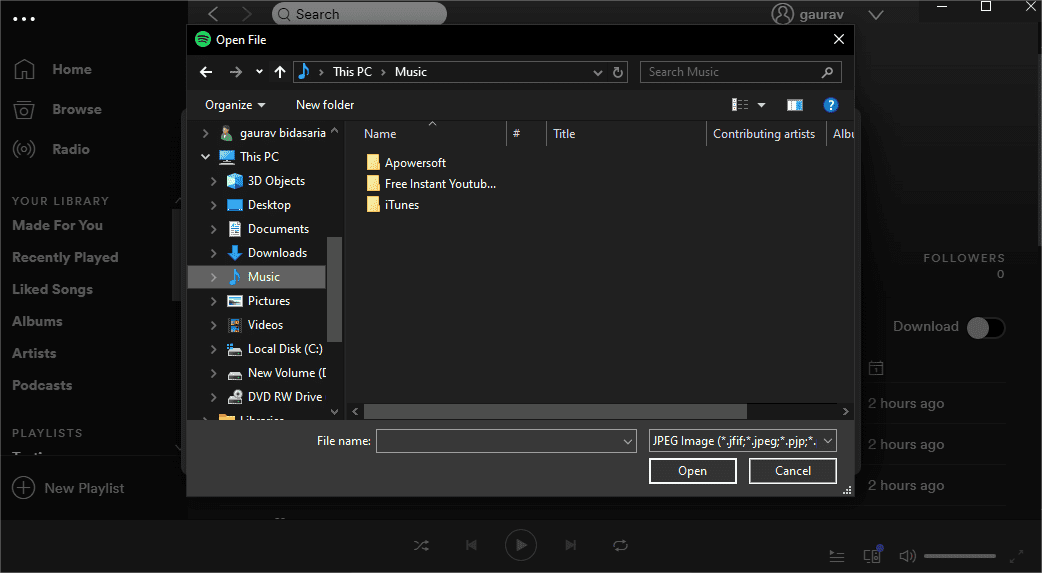
- Realice los ajustes necesarios a la imagen, luego haga clic en el botón Guardar para confirmar las modificaciones.

Dispositivos móviles
¿Cómo cambiar la portada de la lista de reproducción de Spotify en su teléfono o tableta? Antes de continuar con los pasos para cambiar la portada de la lista de reproducción, es importante asegurarse de que tiene una versión actualizada de la aplicación Spotify instalada en su dispositivo (registre Google Play Store y la tienda de aplicaciones). Tener la última versión de la aplicación garantiza que tenga acceso a todas las funciones y mejoras más recientes, y puede ayudar a prevenir posibles problemas o errores que puedan surgir al usar una versión desactualizada.
- Inicie la aplicación Spotify en su teléfono inteligente Android, luego inicie sesión en su cuenta para comenzar a escuchar música. Después de eso, elija la lista de reproducción cuya portada desea modificar tocándola.
- Después de eso, ahora puede elegir Editar lista de reproducción tocando el símbolo que parece tres puntos en la esquina superior derecha de la pantalla. A continuación, se puede acceder a la vista Editar tocando la portada de la lista de reproducción seleccionada actualmente.
- Haga clic en el botón llamado Cambiar imagen, luego tome una nueva foto o elija una de la galería de fotos que ya tiene.
- Para aplicar las modificaciones, realice los ajustes necesarios en la imagen y luego haga clic en el botón Guardar.

Parte 3. Bono: disfruta de la música de Spotify gratis
En esta guía de Spotify sobre cómo cambiar la portada de la lista de reproducción de Spotify, le daremos un consejo adicional. Como todos sabemos, si tienes un Cuenta Premium de Spotify, puedes disfrutar de las canciones de Spotify sin conexión. Pero, ¿cómo pueden los usuarios gratuitos descargar música de Spotify? Para descargar canciones de Spotify en su dispositivo, puede usar el AMúsicaSoft Spotify Music Converter.
AMúsicaSoft Spotify Music Converter es un programa de software que permite a los usuarios descargar y convertir pistas de música, álbumes y listas de reproducción de Spotify a varios formatos, incluidos MP3, AAC, WAV y FLAC. Te permite disfrutar de la música de Spotify en cualquier dispositivo sin necesidad de una suscripción a Spotify Premium o una conexión a Internet.
Aquí están las instrucciones sobre cómo utilizar AMusicSoft Spotify Music Converter a disfruta la música de Spotify sin conexión en cualquier dispositivo:
- Descargue e instale AMusicSoft Spotify Music Converter en su computadora desde su sitio web oficial.
Descargar gratis Descargar gratis
- Inicie el programa y haga clic en el botón "Agregar" para importar las canciones, listas de reproducción o álbumes que desea convertir desde su cuenta de Spotify. También puede arrastrar y soltar los archivos directamente en el software.

- Una vez que hayas agregado las canciones o listas de reproducción de Spotify, selecciona el formato de salida al que deseas convertir los archivos. AMusicSoft Spotify Music Converter admite una variedad de formatos de salida, incluidos MP3, AAC, WAV y FLAC.

- Haga clic en el botón "Convertir" para iniciar el proceso de conversión. El software comenzará a descargar y convertir las pistas de Spotify al formato de salida seleccionado.

- Una vez que se complete el proceso de conversión, busque la carpeta de salida especificada en la configuración del programa. Aquí es donde puede encontrar sus archivos de Spotify recién descargados y convertidos.
- Transfiera los archivos convertidos a cualquier dispositivo que desee, como su teléfono, tableta o reproductor multimedia, y disfrute de su música de Spotify sin limitaciones.
Conclusión
Como tal, saber cómo cambiar la portada de la lista de reproducción de Spotify es un proceso simple y fácil que se puede hacer usando la aplicación de escritorio o móvil. Con solo unos pocos clics o toques, puede personalizar la portada de su lista de reproducción para reflejar su gusto y estado de ánimo. Adicionalmente, usando el AMúsicaSoft Spotify Music Converter le permite convertir y descargar música de Spotify para escucharla sin conexión, lo que abre un mundo de posibilidades para disfrutar de sus canciones favoritas en una variedad de dispositivos.
La gente también Leer
- Cómo organizar una fiesta de escucha de Spotify [Guía para compartir música]
- ¿Cómo usar Airpods Pro con Spotify para disfrutar de la música?
- ¿Cómo obtener Spotify Premium con el paquete para estudiantes de Hulu?
- ¿Cómo actualizo a Spotify Premium?
- ¿Cómo reproducir música de Spotify en Galaxy Watch?
- Cómo transferir e instalar Spotify en una unidad flash
- Cómo descargar canciones de Spotify a la biblioteca musical
- ¿Spotify usa demasiada CPU? Aquí está cómo solucionarlo
Robert Fabry es un apasionado del blog y un entusiasta de la tecnología que tal vez pueda contagiarte algunos consejos. También siente pasión por la música y ha escrito para AMusicSoft sobre estos temas.